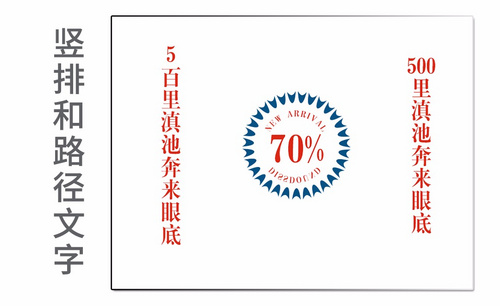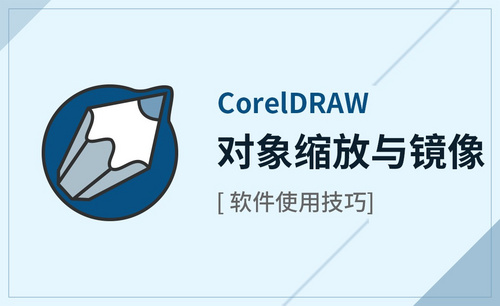PS路径文字的制作步骤有哪些?
发布时间:2021年01月04日 11:07
我们在使用PS过程中,会经常使用到路径的选项,一般在绘图当中最为常用,它具体可分为直线路径、曲线路径等,当然也可以利用它制作路径文字,文字在各种圆形中以另一种形态展示,是PS路径的功劳,其实它的操作方法并不复杂,那就让我们以圆形路径文字为例子,具体地说一下PS路径文字的操作方法吧:
1、先打开你要制作路径文字的图层,咱们就用一个新的图层来说吧,如下图所示:

2、然后选择一个形状,选择制作圆形路径文字,就选择椭圆形状即可,如下图所示:
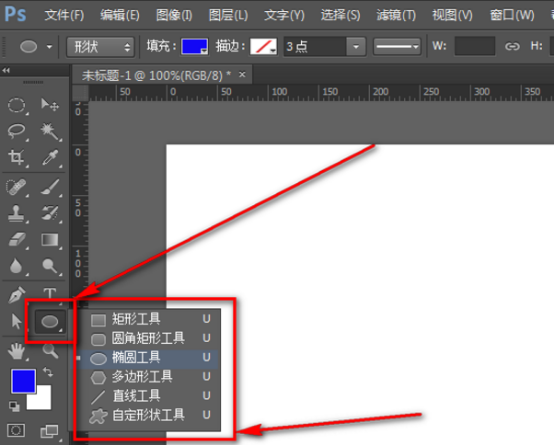
3、在选定好形状之后,在上方把形状改为路径就可以了,如下图所示:

4、然后,按住shift,鼠标开始绘制路径,这样即可得到一个圆形的路径效果,如下图所示:
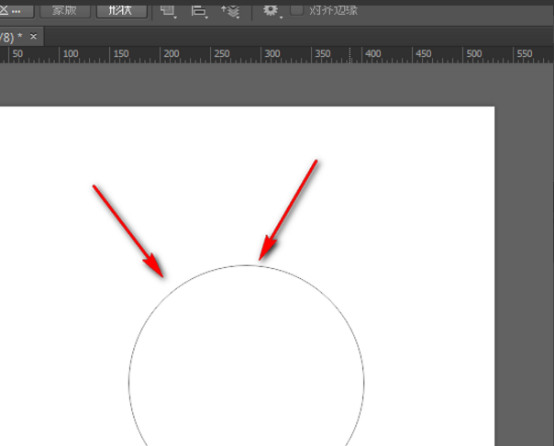
5、接着点击形状工具上方的文字工具,开始写字。
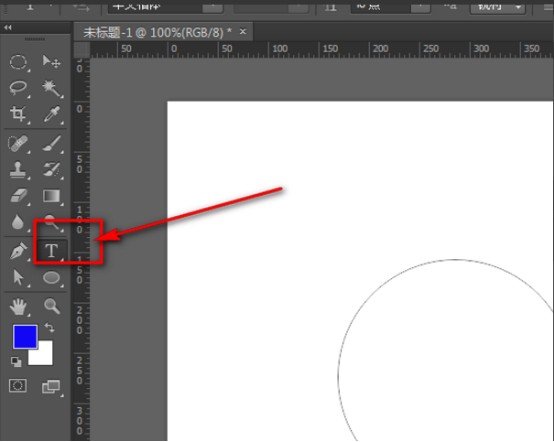
6、选定文字工具之后,用鼠标点击圆形路径的边,注意一定要点中才行,不然文字是不会围绕路径的哦,在这里我就说个简单的技巧,当我们鼠标出现一个S形虚线的时候点击就可以了,如下图所示:

7、接下来就输入文字,这样,文字就会围绕路径了,如下图所示:
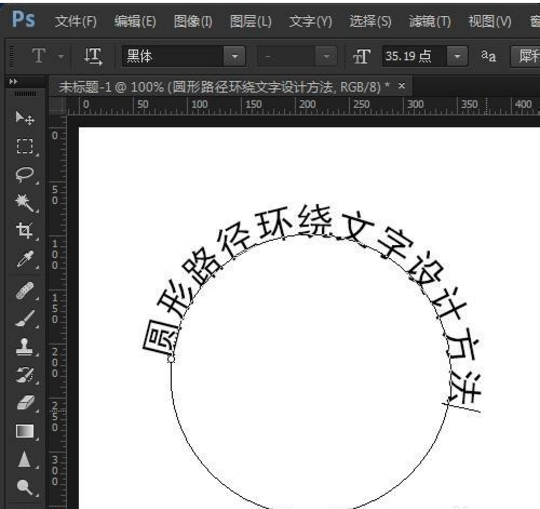
以上是PS圆形路径文字的操作步骤,相信通过小编的介绍,初步掌握了吧!当然,其他图形也是可以的,快来试试其他图形路径文字的操作吧!
本篇文章使用以下硬件型号:联想小新Air15;系统版本:win10;软件版本:PS(CC2017)。